Како користити апсолутне референце у Екцел-у
Већина људи је упозната са коришћењем релативних референци у Екцел-у(in Excel) . То је зато што референце ћелија у Екцел(Excel) табелама подразумевано користе метод релативне референце.
Међутим, постоје случајеви када релативне референце буду досадне. Промениће референце ћелија сваки пут када копирате ћелије или попуните колоне и редове. Ако не желите да се референце мењају, мораћете да користите апсолутне или мешовите референце (укључујући релативне и апсолутне референце).
У апсолутној референци, референце колоне и реда су „закључане“, тако да се ниједна од њих не мења када копирате или попуњавате из те ћелије.
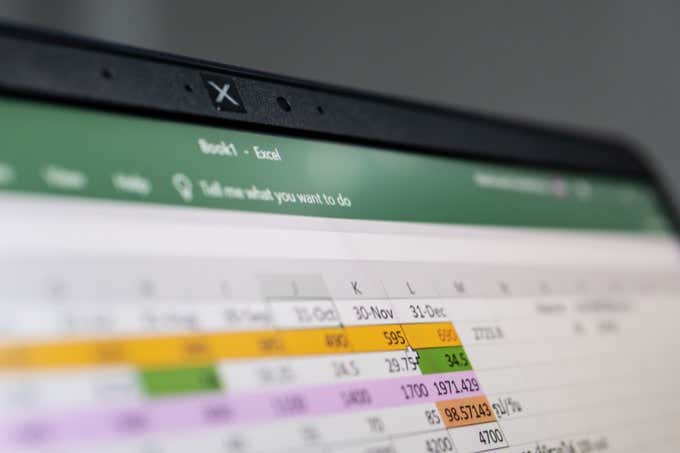
Овај чланак ће размотрити како можете да користите апсолутне референце да бисте омогућили да се Екцел(Excel) понаша онако како желите са подацима.
Како релативне референце(References) раде у Екцел- у(Excel)
Када унесете вредности у Екцел(Excel) табелу, свака ћелија има одређено слово и број који јој је додељен. Ово представља колону и ред те ћелије.
На пример, вредност „1“ у табели испод је у колони А и реду 2. Дакле, „референца“ на ову ћелију је А2(A2) .

Ако желите да извршите прорачун у следећој ћелији на основу ове ћелије, додавањем 1 на њу, написаћете следећу формулу:
=A2+1
Ова формула ће уметнути вредност из А2 у формулу, израчунати је, а затим избацити резултат у ћелију у којој се налази ова формула.
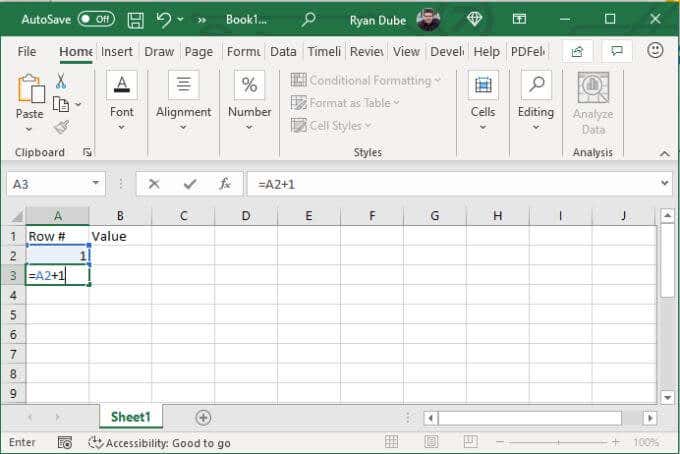
Када притиснете Ентер(Enter) , видећете резултат.

Са релативним референцама, не морате да куцате ову формулу у сваку другу ћелију. Све што треба да урадите је да повучете угао ћелије са оригиналном формулом надоле колико желите.
У следећој ћелији, референца на А2 ће постати А3. У ћелији испод тога, А3 ће постати А4. Другим речима, Екцел(Excel) зна да желите да додате 1 у претходну ћелију, тако да Екцел(Excel) ажурира број (референцу реда) у складу са тим док повлачите надоле.
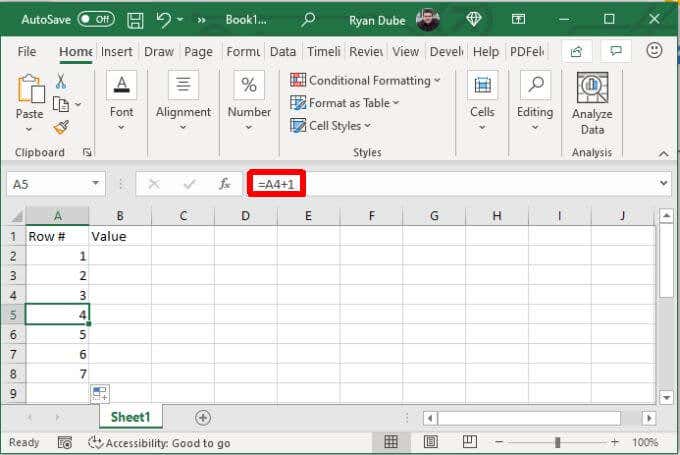
Ово функционише на исти начин ако превучете формулу преко колона. Уместо да ажурира број, Екцел(Excel) ће ажурирати последњи део референце (колона) да увек референцира ћелију изнад ње.

Колона десно садржи Б2, десно од ње садржи Ц2 и тако даље.
Ово је једноставан пример како релативно адресирање функционише за референце колона и ћелија.
Како апсолутне референце(References) раде у Екцел- у(Excel)
Апсолутне(Absolute) референце у Екцел(Excel) -у вам омогућавају да референцирате исту ћелију, уместо да дозволите да Екцел аутоматски ажурира(Excel automatically update) референце редова или колона уместо вас. „Мјешовито“ референцирање је ако закључате само ред или колону, а „апсолутно референцирање“ је када закључате оба.
Погледајмо неке примере.
Рецимо да ваша табела има „10“ у горњем реду и желите да сваки ред испод ње помножи тај број бројем у ћелији са леве стране.
Да бисте то урадили, унели бисте формулу која изгледа овако:
=B$2*A3

Ово закључава референцу „2“ тако да неће променити референцу реда ако превучете ћелију са овом формулом надоле до ћелија испод ње. Пошто А3 остаје „откључан“, референца реда и колоне ће се и даље аутоматски мењати и увек ће референцирати ћелију са леве стране.
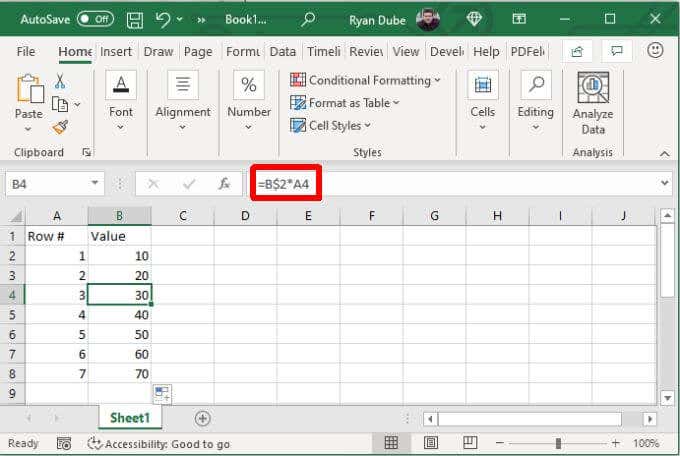
Приметићете да ово функционише само зато што повлачите надоле у ћелије у истој колони. Дакле, не морате да закључавате колону (Б) постављањем знака долара ($) испред ње.
Проблем са овим је у томе што ако желите да користите исту формулу десно од оригиналне формуле, референца „Б“ ће се променити и формула више неће упућивати на Б2 како је предвиђено.

Хајде да погледамо како да користимо апсолутне референце уместо мешовитих референци да би попуњавање у оба смера исправно функционисало.
Исправно коришћење апсолутних (Absolute) референци(References) у Екцел- у(Excel)
Да бисте користили исправно референцирање у овој формули, морате прецизно размотрити шта покушавате да урадите.
У овом случају, желимо следеће понашање приликом попуњавања са десне стране.
- Увек референцирајте вредност у ћелији Б2
- Увек референцирајте вредност у колони А
- Померите референцу реда за колону А на тренутни ред формуле
Гледајући ова понашања, сада знате шта треба да „закључате“, а шта не. И „Б“ и „2“ морају бити закључани (непромењени). Такође, колона А треба да буде закључана.
Дакле, ваша формула у Б3 треба да изгледа овако: =$B$2*$A3
Сада када ову исту ћелију превучете надоле или нагоре, формула функционише како је предвиђено.
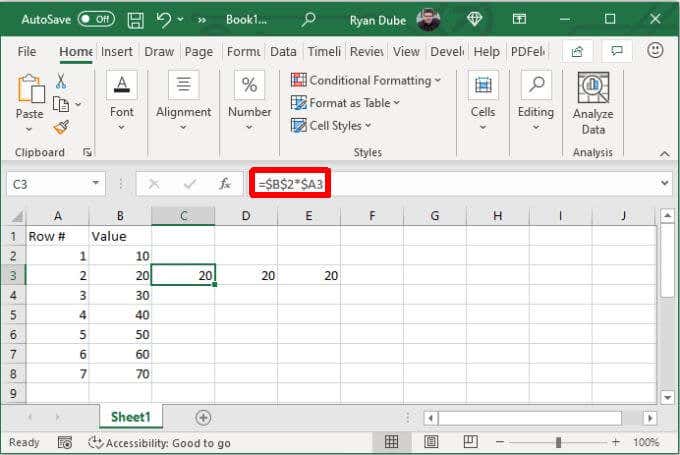
Исправно коришћење апсолутног референцирања може бити незгодно, тако да је од суштинског значаја да одвојите време да пажљиво размотрите како желите да Екцел ажурира формулу док попуњавате колоне или редове(columns or rows) у било ком смеру.
Прелазак кроз референтне типове(Reference Types) у Екцел -у(Excel)
Можете убрзати процес када куцате формуле(typing formulas) са апсолутним референцама притиском на тастер Ф4(F4) , што ће референцу ћелије учинити апсолутном.

Курсор може бити са обе стране референце ћелије (или чак у њеној средини) када притиснете Ф4, а он ће и даље ту једну референцу претворити у апсолутну.
Ако не желите апсолутно (на пример, мешано), наставите да додирујете Ф4 док референца не изгледа онако како желите.
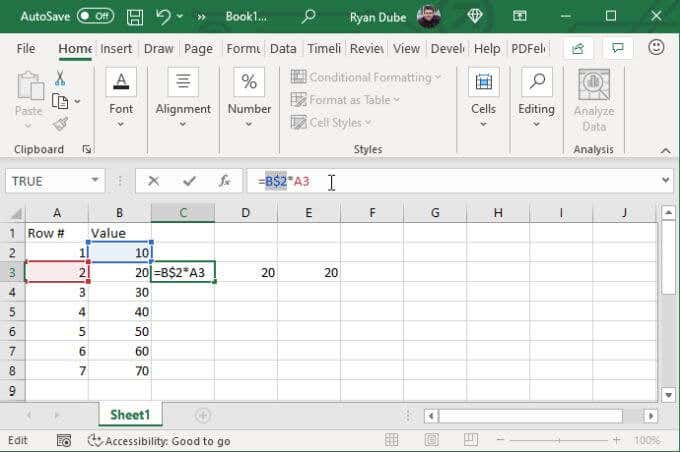
Ако желите да додате било какву референцу на друге ћелије у формули, само поставите курсор тамо и поново почните да прелазите кроз Ф4.
Када конфигуришете формулу, само притисните Ентер(Enter) и почните да попуњавате табелу у било ком правцу. Ако исправно поставите своје референце, све би требало да функционише како се очекује.
Related posts
Сачувајте референце ћелија када копирате формулу у Екцел-у
Како избрисати празне линије у Екцелу
Како користити Екцел-ову функцију говорних ћелија
Како уметнути Екцел радни лист у Ворд документ
Како користити Екцел-ову анализу шта ако
Како направити више повезаних падајућих листа у Екцелу
Напредни ВБА водич за МС Екцел
Како направити тортни графикон у Екцелу
Шта је ВБА низ у Екцел-у и како га програмирати
Како спојити податке у више Екцел датотека
10 Екцел савета и трикова за 2019
Како делити Екцел датотеку за лаку сарадњу
Како уклонити линије мреже у Екцелу
Како отворити Ворд и Екцел у безбедном режиму
Како сортирати по датуму у Екцелу
Како спојити ћелије, колоне и редове у Екцел-у
Повезивање Екцел-а са МиСКЛ-ом
Како уметнути ЦСВ или ТСВ у Екцел радни лист
2 начина за коришћење Екцел-ове функције транспоновања
3 начина да поделите ћелију у Екцел-у
